如何在PPT中插入放大或缩小效果的动画?
相信很多小伙伴在日常办公中都会用到PPT,在其中如何才能插入放大或缩小效果的动画呢?方法很简单,下面小编就来为大家介绍。
具体如下:
1. 首先,打开电脑上的PPT,并在其中任意输入一些文字。
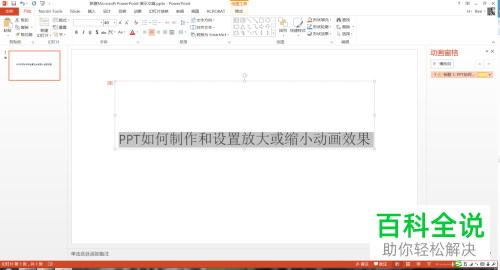
2. 将输入的文字选中,然后点击页面上端的“动画”,在其下菜单栏中找到并点击“放大/缩小”。
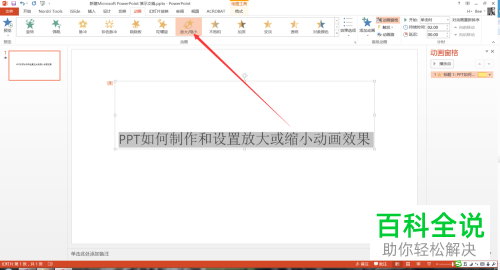
3. 接着,点击“动画窗口”,在右侧打开下图所示的动画窗格。
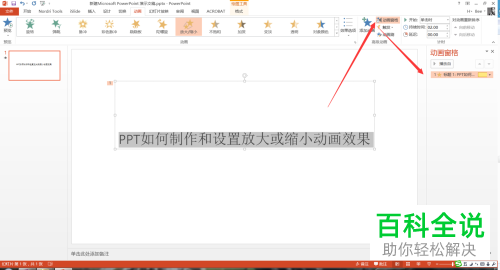
4. 点击“播放”,预览一下动画效果。
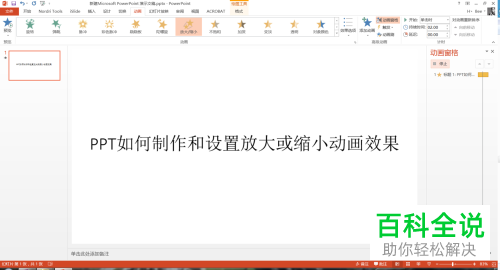
5. 如果不满意效果,就点击上方菜单栏中的“效果选项”,在弹出窗口中根据自身需要进行选择即可。
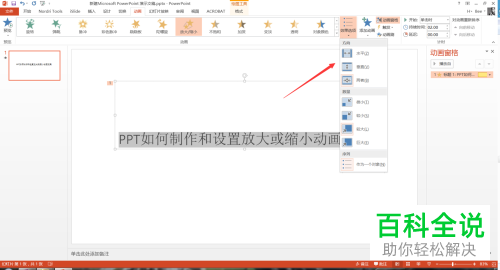
6. 设置完成后,再次点击“播放”,预览一下效果。
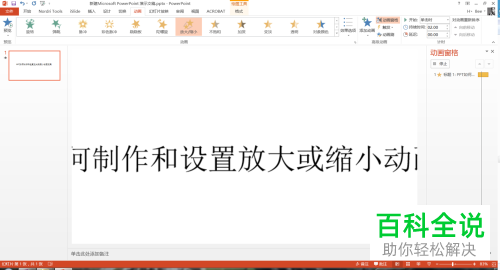
以上就是小编为大家介绍的在PPT中插入放大或缩小效果的动画的方法,希望能帮到你~
赞 (0)

